Jika Anda membaca artikel ini, selamat! Anda berhasil berinteraksi dengan server lain di internet menggunakan port 80 dan 443, port jaringan terbuka standar untuk lalu lintas web. Jika port ini ditutup di server kami, Anda tidak akan dapat membaca artikel ini. Port tertutup menjaga jaringan Anda (dan server kami) aman dari peretas.
Port web kami mungkin terbuka, tetapi port router rumah Anda tidak boleh terbuka, karena ini membuka lubang bagi peretas jahat. Namun, Anda mungkin perlu mengizinkan akses ke perangkat Anda melalui internet menggunakan penerusan porta dari waktu ke waktu. Untuk membantu Anda mempelajari lebih lanjut tentang penerusan porta, inilah yang perlu Anda ketahui.
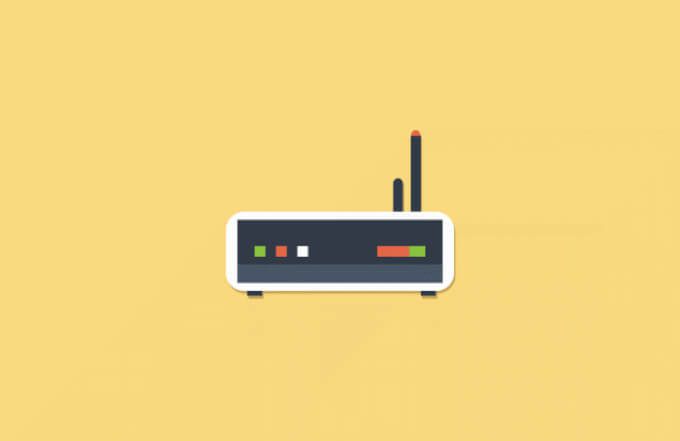
Apa Itu Penerusan Port?
Port forwarding adalah proses pada router jaringan lokal yang meneruskan upaya koneksi dari perangkat online ke perangkat tertentu di jaringan lokal. Ini berkat aturan penerusan port pada router jaringan Anda yang cocok dengan upaya koneksi yang dilakukan ke port yang benar dan alamat IP perangkat di jaringan Anda.
Jaringan lokal mungkin memiliki satu alamat IP publik, tetapi setiap perangkat di jaringan internal Anda memiliki IP internalnya sendiri. Penerusan port menautkan permintaan luar ini dari A (IP publik dan port eksternal) ke B (port yang diminta dan alamat IP lokal perangkat di jaringan Anda).
Untuk menjelaskan mengapa ini berguna, bayangkan jaringan rumah Anda sedikit seperti benteng abad pertengahan. Meskipun Anda dapat melihat ke luar tembok, orang lain tidak dapat melihat ke dalam atau menembus pertahanan Anda—Anda aman dari serangan.

Berkat firewall jaringan terintegrasi, jaringan Anda berada di posisi yang sama. Anda dapat mengakses layanan online lainnya, seperti situs web atau server game, tetapi pengguna internet lain tidak dapat mengakses perangkat Anda sebagai balasannya. Jembatan angkat dinaikkan, karena firewall Anda secara aktif memblokir segala upaya dari koneksi luar untuk menembus jaringan Anda.
Namun, ada beberapa situasi di mana tingkat perlindungan ini tidak diinginkan. Jika Anda ingin menjalankan server di jaringan rumah Anda (menggunakan Raspberry Pi, misalnya), koneksi luar diperlukan.
Di sinilah penerusan port masuk, karena Anda dapat meneruskan permintaan luar ini ke perangkat tertentu tanpa mengorbankan keamanan Anda.
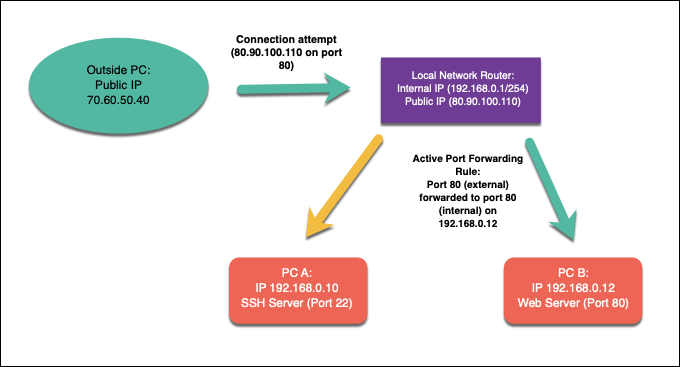
Misalnya, mari kita asumsikan Anda menjalankan server web lokal pada perangkat dengan alamat IP internal 192.168.1.12, sedangkan alamat IP publik Anda adalah 80.80.100.110. Permintaan dari luar ke port 80(80.90.100.110:80) akan diizinkan, berkat aturan penerusan port, dengan lalu lintas diteruskan ke port 80pada 192.168.1.12.
Untuk melakukannya, Anda harus mengonfigurasi jaringan Anda untuk mengizinkan penerusan port, lalu membuat aturan penerusan port yang sesuai di router jaringan Anda. Anda mungkin juga perlu mengonfigurasi firewall lain di jaringan Anda, termasuk Firewall Windows, untuk mengizinkan lalu lintas.
Mengapa Anda Harus Menghindari UPnP (Penerusan Port Otomatis)
Menyiapkan penerusan porta di jaringan lokal Anda tidak sulit bagi pengguna tingkat lanjut, tetapi dapat membuat semua jenis kesulitan bagi pemula. Untuk membantu mengatasi masalah ini, produsen perangkat jaringan membuat sistem otomatis untuk penerusan port yang disebut UPnP(atau Universal Plug and Play).
Ide di balik UPnP dulu (dan sedang) mengizinkan aplikasi dan perangkat berbasis internet untuk membuat aturan penerusan porta di router Anda secara otomatis untuk mengizinkan lalu lintas luar. Misalnya, UPnP dapat secara otomatis membuka port dan meneruskan lalu lintas untuk perangkat yang menjalankan server game tanpa perlu mengonfigurasi akses secara manual di setelan router Anda.

Konsepnya brilian, tapi sayangnya, eksekusinya cacat—jika tidak terlalu berbahaya. UPnP adalah impian malware, karena secara otomatis mengasumsikan bahwa aplikasi atau layanan apa pun yang berjalan di jaringan Anda aman. UPnP meretas situs web mengungkapkan jumlah ketidakamanan yang, bahkan hari ini, sudah disertakan dengan router jaringan.
Dari sudut pandang keamanan, sebaiknya berbuat salah di sisi hati-hati. Daripada mempertaruhkan keamanan jaringan Anda, hindari menggunakan UPnP untuk penerusan port otomatis (dan, jika memungkinkan, nonaktifkan sepenuhnya). Sebagai gantinya, Anda hanya boleh membuat aturan penerusan port manual untuk aplikasi dan layanan yang Anda percayai dan yang tidak memiliki kerentanan yang diketahui.
Cara Menyiapkan Penerusan Port di Jaringan Anda
Jika Anda menghindari UPnP dan ingin mengatur penerusan porta secara manual, Anda biasanya dapat melakukannya dari halaman administrasi web perute. Jika Anda tidak yakin bagaimana mengaksesnya, Anda biasanya dapat menemukan informasi di bagian bawah perute Anda atau disertakan dalam panduan dokumentasi perute Anda.
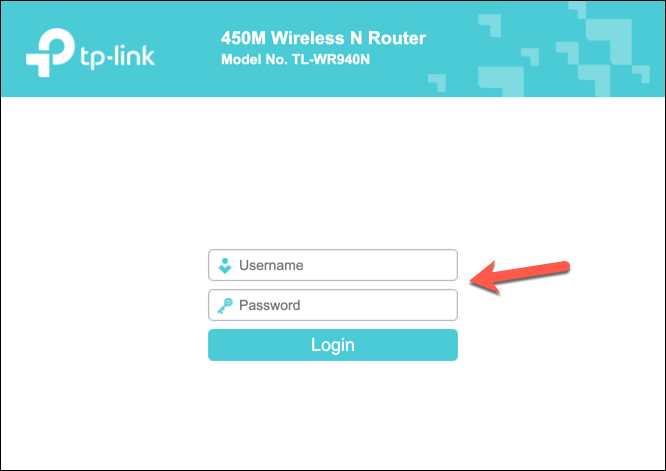
Anda dapat menyambungkan ke halaman admin router menggunakan alamat gateway default untuk router Anda. Ini biasanya 192.168.0.1atau variasi serupa—ketik alamat ini ke bilah alamat browser web Anda. Anda juga harus mengautentikasi menggunakan nama pengguna dan sandi yang disertakan dengan router Anda (mis. admin).
Mengonfigurasi Alamat IP Statis Menggunakan Reservasi DHCP
Sebagian besar jaringan lokal menggunakan alokasi IP dinamis untuk menetapkan alamat IP sementara ke perangkat yang terhubung. Setelah waktu tertentu, alamat IP diperbarui. Alamat IP sementara ini dapat didaur ulang dan digunakan di tempat lain, dan perangkat Anda mungkin memiliki alamat IP lokal yang berbeda yang ditetapkan untuknya.
Namun, penerusan port mengharuskan alamat IP yang digunakan untuk perangkat lokal apa pun tetap sama. Anda dapat tetapkan alamat IP statis secara manual, tetapi sebagian besar router jaringan memungkinkan Anda untuk menetapkan alokasi alamat IP statis ke perangkat tertentu di halaman pengaturan router Anda menggunakan reservasi DHCP.
Sayangnya, setiap produsen router berbeda, dan langkah-langkah yang ditunjukkan pada tangkapan layar di bawah ini (dibuat menggunakan router TP-Link) mungkin tidak cocok dengan router Anda. Jika demikian, Anda mungkin perlu melihat dokumentasi router untuk mendapatkan dukungan lebih lanjut.
Untuk memulai, akses halaman administrasi web perute jaringan menggunakan peramban web dan autentikasi menggunakan nama pengguna dan kata sandi administrator perute. Setelah Anda masuk, akses area pengaturan DHCP router Anda.

Anda mungkin dapat memindai perangkat lokal yang sudah terhubung (untuk mengisi otomatis aturan alokasi yang diperlukan) atau Anda mungkin perlu memberikan alamat MAC tertentu untuk perangkat yang ingin Anda tetapkan IP statisnya. Buat aturan menggunakan alamat MAC yang benar dan alamat IP yang ingin Anda gunakan, lalu simpan entri.

Membuat Aturan Penerusan Port Baru
Jika perangkat Anda memiliki IP statis (diatur secara manual atau dicadangkan dalam pengaturan alokasi DHCP), Anda dapat pindah untuk membuat aturan penerusan port. Istilah untuk ini dapat bervariasi. Misalnya, beberapa router TP-Link menyebut fitur ini sebagai Server Virtual, sedangkan router Cisco menyebutnya dengan nama standar (Port Forwarding).
Dalam menu yang benar di halaman administrasi web router Anda, buat aturan penerusan port baru. Aturan akan memerlukan port eksternal(atau rentang port) yang Anda inginkan untuk disambungkan oleh pengguna luar. Port ini ditautkan ke alamat IP publik Anda (mis. port 80untuk IP publik 80.80.30.10).
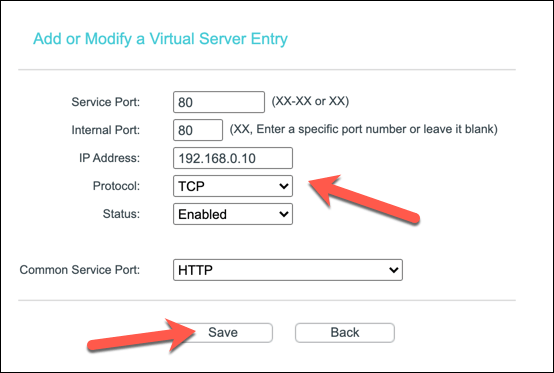
Anda juga harus menentukan port internaltempat Anda ingin meneruskan lalu lintas dari port eksternal. Ini bisa berupa port yang sama atau port alternatif (untuk menyembunyikan tujuan lalu lintas). Anda juga harus memberikan alamat IP statis untuk perangkat lokalAnda (misalnya 192.168.0.10) dan protokol port yang digunakan (misalnya TCP atau UDP).
Tergantung pada router Anda, Anda mungkin dapat memilih jenis layanan untuk secara otomatis mengisi data aturan yang diperlukan (misalnya HTTPuntuk port 80 atau HTTPSuntuk port 443). Setelah Anda mengonfigurasi aturan, simpan untuk menerapkan perubahan.
Langkah Tambahan
Router jaringan Anda akan secara otomatis menerapkan perubahan ke aturan firewall Anda . Upaya koneksi luar apa pun yang dilakukan ke port yang dibuka harus diteruskan ke perangkat internal menggunakan aturan yang Anda buat, meskipun Anda mungkin perlu membuat aturan tambahan untuk layanan yang menggunakan beberapa port atau rentang port.
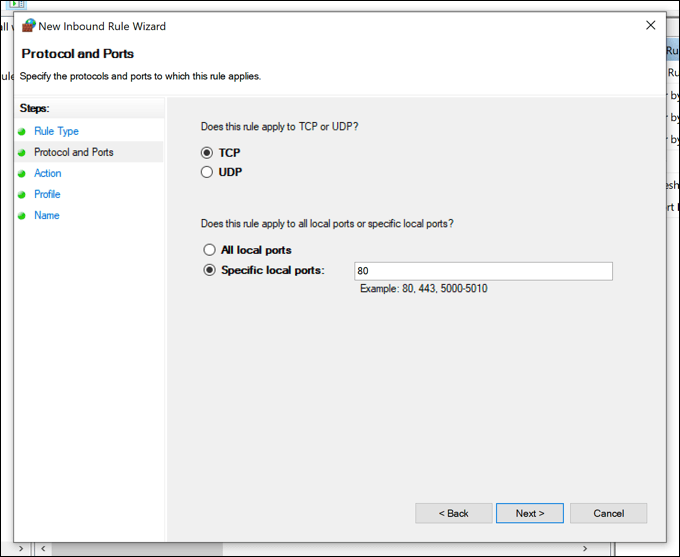
Jika Anda mengalami masalah, Anda mungkin juga perlu mempertimbangkan untuk menambahkan aturan firewall tambahan ke firewall perangkat lunak PC atau Mac Anda (termasuk Windows Firewall) untuk mengizinkan lalu lintas lewat. Windows Firewall biasanya tidak mengizinkan koneksi luar, misalnya, jadi Anda mungkin perlu mengonfigurasi ini di menu Pengaturan Windows.
Jika Windows Firewall menyebabkan Anda kesulitan, Anda dapat nonaktifkan sementara untuk menyelidiki. Namun, karena risiko keamanan, sebaiknya Anda mengaktifkan kembali Windows Firewall setelah memecahkan masalah karena memberikan perlindungan tambahan terhadap kemungkinan upaya peretasan.
Mengamankan Jaringan Rumah Anda
Anda telah mempelajari cara menyiapkan penerusan porta, tetapi jangan lupakan risikonya. Setiap port yang Anda buka menambahkan lubang lain melewati firewall router Anda yang dapat ditemukan dan disalahgunakan alat pemindaian port. Jika Anda perlu membuka port untuk aplikasi atau layanan tertentu, pastikan Anda membatasinya pada port individual, bukan rentang port yang besar yang dapat dilanggar.
Jika Anda khawatir dengan jaringan rumah, Anda dapat tingkatkan keamanan jaringan Anda dengan menambahkan firewall pihak ketiga. Ini bisa berupa firewall perangkat lunak yang diinstal pada PC atau Mac Anda atau firewall perangkat keras 24/7 seperti Firewalla Emas, yang terpasang ke router jaringan Anda untuk melindungi semua perangkat Anda sekaligus.